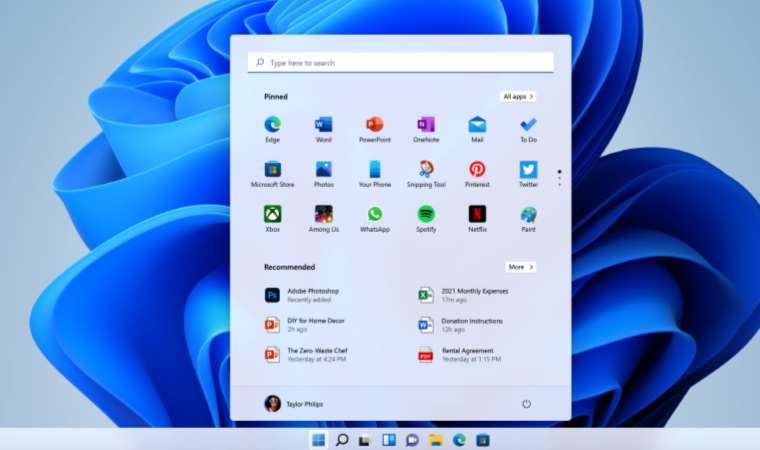Windows 11'de, bilgisayarınızın ağ bağdaştırıcısının MAC (Medya Erişim Denetimi) adresini bulmak, bazen ağ sorunlarını çözmede veya ağ güvenliğiyle ilgili işlemlerde işe yarar. MAC adresi, ağ bağdaştırıcınızın benzersiz fiziksel kimliğini temsil eder ve asla değiştirilmez. MAC adresinizi bulmak için aşağıdaki yöntemlerden birini kullanabilirsiniz.
1. Ayarlar ile MAC Adresini Bulma
- Ayarlar uygulamasını açın.
- "Ağ ve İnternet" seçeneğine tıklayın.
- Sol tarafta "Ethernet" veya "Wi-Fi" seçeneğine tıklayın (kullanılan bağlantı türüne göre).
- "Fiziksel adres (MAC)" bölümünde, MAC adresinizi bulacaksınız.

2. Denetim Masası ile MAC Adresini Bulma
- Denetim Masası'nı açın.
- "Ağ ve İnternet" seçeneğine tıklayın.
- "Ağ ve Paylaşım Merkezi"ne tıklayın.
- Sol tarafta "Bağdaştırıcı ayarlarını değiştir" seçeneğine tıklayın.
- İlgili ağ bağdaştırıcısına çift tıklayın.
- "Ayrıntılar" düğmesine tıklayın.
- "Fiziksel adres (MAC)" bölümünde, MAC adresiniz listelenecektir.

3. Sistem Bilgileri ile MAC Adresini Bulma
- Başlat menüsünü açın.
- "Sistem Bilgisi"ni arayın ve uygulamayı açın.
- "Bileşenler" ve ardından "Ağ" bölümlerine tıklayın.
- İlgili ağ bağdaştırıcısının adını belirleyin ve altındaki "MAC Adresi"ni göreceksiniz.
4. Komut İstemi ile MAC Adresini Bulma
- Başlat menüsünü açın.
- "Komut İstemi"ni arayın ve uygulamayı açın.
- Aşağıdaki komutu yazın ve Enter tuşuna basın: ipconfig /all
- Ağ bağdaştırıcısının adını belirleyin ve "Fiziksel Adres" altındaki MAC adresinizi göreceksiniz.

5. PowerShell ile MAC Adresini Bulma
- Başlat menüsünü açın.
- "PowerShell"i arayın ve uygulamayı açın.
- Aşağıdaki komutu yazın ve Enter tuşuna basın: Get-NetAdapter
- "MacAddress" bölümü altında, etkin ağ bağdaştırıcısının MAC adresini bulacaksınız.
MAC adresi, ağ bağdaştırıcısının benzersiz fiziksel kimliğini temsil ettiğinden, bu adresi bulmak ağ sorunlarını gidermek veya güvenlikle ilgili işlemlerde kullanmak için önemlidir. İster Ayarlar üzerinden, ister Denetim Masası, Sistem Bilgileri, Komut İstemi veya PowerShell kullanarak, Windows 11'deki ağ bağdaştırıcısının MAC adresini kolayca bulabilirsiniz.